おそらく、誰もが自分のホームサーバーを持ちたいと思うでしょう。これは、メディアサーバーとして機能するだけでなく、ファイルストレージ、バックアップストレージ、プリントサーバーとしても使用できるようにします。
素晴らしい秋の日の1つで、この考えは私にも衝撃を与えました。 事実、家の中にはあまりにも多くのデバイスがあり、それらを組み合わせて構造化したいと考えています。 ホームサーバーを上げることが決定されました。 最初は、Windows Home ServerやWindows Small Business Serverなどの製品を含むWindows Server 2012 Essentialsを使用したかったのですが、数時間作業した後、自宅でWindows Server 2012を使用するには「太すぎる」ことに気付きました。 それから、私は簡単にOS、つまりWindows 8 Proを使用することにしました。
警告 UnixライクなOSでホームサーバーを上げる方が簡単かもしれないことは完全に理解していますが、この記事では、Windows 8 ProfessionalクライアントOSでそのようなサーバーを普通のPCユーザー(まあ、またはほとんど普通のユーザー)に上げる方法を説明したいと思います。 Unixの経験がなかった人。
すべてのホームデバイスがこのようなネットワークに統合されました(明確に描いていただければ幸いです)。
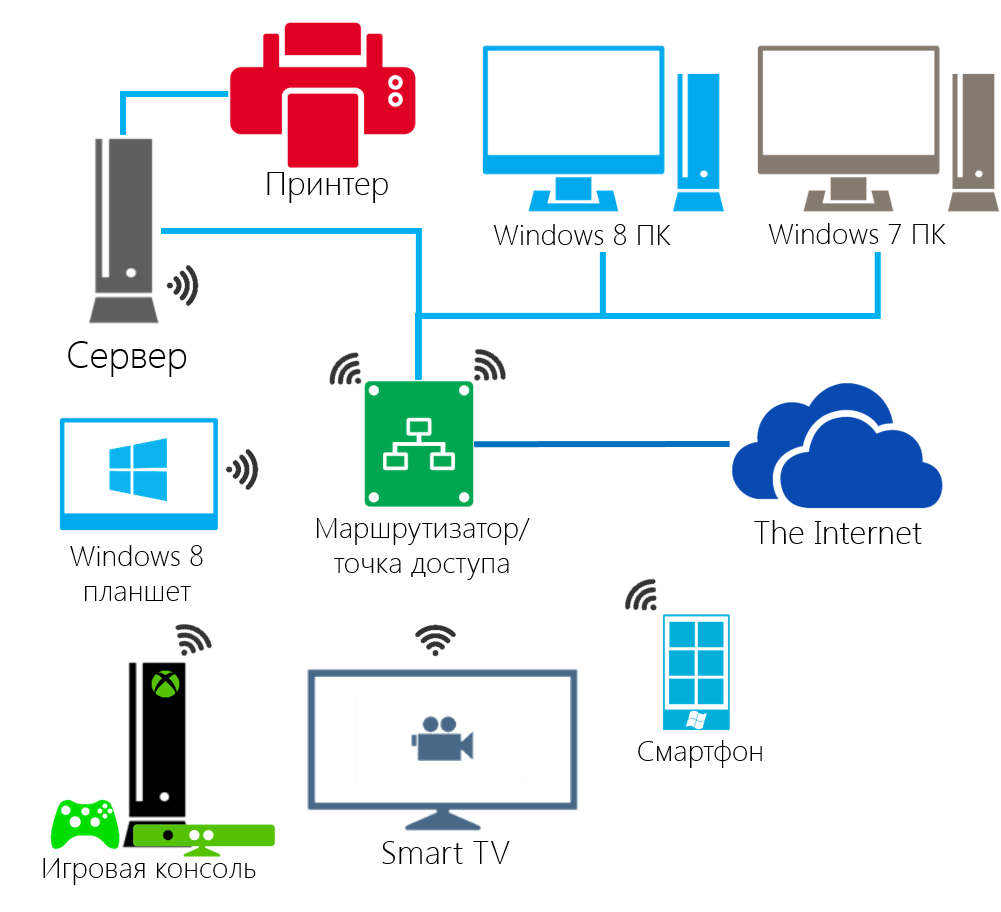
次の特性を持つ古いPCがホームサーバーの基盤として採用されました。
- プロセッサー:AMD Athlon 64 X2 5200 +、2.7 GHz
- マザーボード:Asus M2N-E(ギガビットLAN)
- 電源:FSP ATX-350PNR、350ワット
- Wi-FiアダプターTP-Link TL-WN851ND;
- RAM:2 GB
- HDD:Western Digital WD2500JS、250 GB
- ビデオカード:ATI Radeon X1600XT、256 MB
次のコンポーネントが購入されました。
- HDD x2:Western Digital Caviar Green WD20EZRX、2 TB
- ビデオカード:NVIDIA GeForce 210、受動冷却
すでに利用可能な信じられないほどのノイズのため、ビデオカードが交換されました。
ケースに新しいコンポーネントをインストールし、マザーボードに接続した後、Windows 8 Proは250 GBのハードドライブにインストールされました。 OSと一部のソフトウェアのみをこのハードドライブに保存することを計画しました。
インストールは完全に通常のモードで実行されました。 システムの初期セットアップ段階で、コンピューター名HOMESERVERが示され、管理者アカウント(admin)が複雑なパスワードで作成され、その後、パスワードも設定されている通常のユーザー(ユーザー)の権限を持つアカウントが作成されました。
設定はユーザーアカウントで行われ、システムパラメータを変更するときに管理者パスワードが入力されます。 より安全です。
ファイルストレージの準備
Windows 8では、(ロシア語版のDisk Spacesに)注目すべきストレージスペース機能が導入されました。これは、ある程度、RAIDアレイのソフトウェアアナログです。
記憶域スペースは、物理ドライブをUSB、SATA、SAS、SCSI(および任意の組み合わせ)インターフェイスと組み合わせてプールにし、プール自体をユーザーにとって通常の論理ディスクのように見えるディスクスペースに統合します。
記憶域スペースは、ミラーリングとパリティ機能を使用してデータを保護するためにも使用できます。 これについては少し後で説明します。
プールとディスクスペースを作成するには、 [コントロールパネル]> [システムとセキュリティ]> [ディスクスペース]に移動し 、[ 新しいプールとディスクスペースの作成]を選択します。
。
プールが作成される物理ドライブを選択する必要があるウィンドウが開きます。 フォーマットされたドライブとフォーマットされていないドライブの両方が、保存されたデータの有無にかかわらず表示されます。 システムドライブを選択できません。
注意! データディスクがプールに追加されると、それらはすべて削除されます。
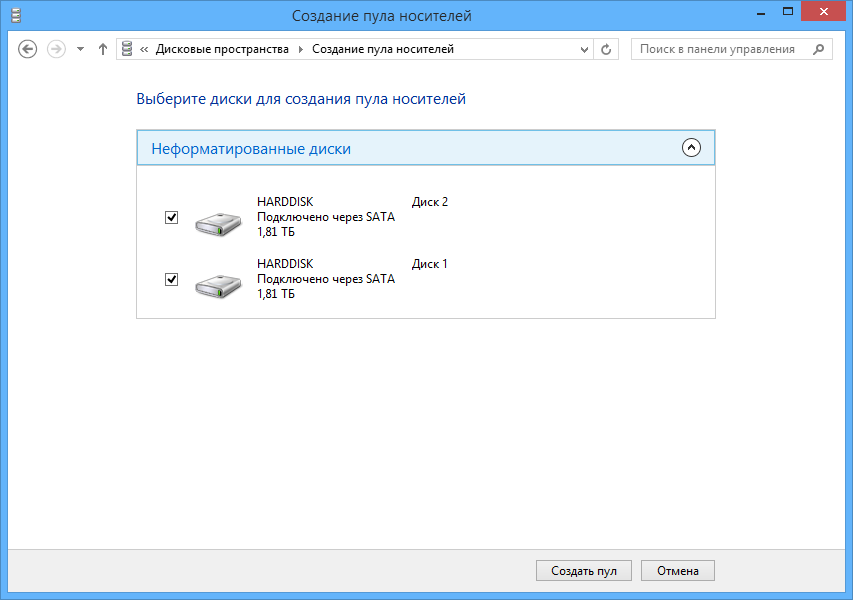
私の場合、2 TBの容量を持つ2つのディスクがありますが、これについて強調します。 次に、 プールの作成をクリックします 。
Windowsはディスクを準備し、それらをプールします。 未フォーマットのドライブはフォーマットされ、フォーマットされたドライブは再度フォーマットされます。
プールを作成した後、ディスクスペース(または複数)を作成し、その名前を指定し、ドライブ文字をそれに関連付けるように求められます。
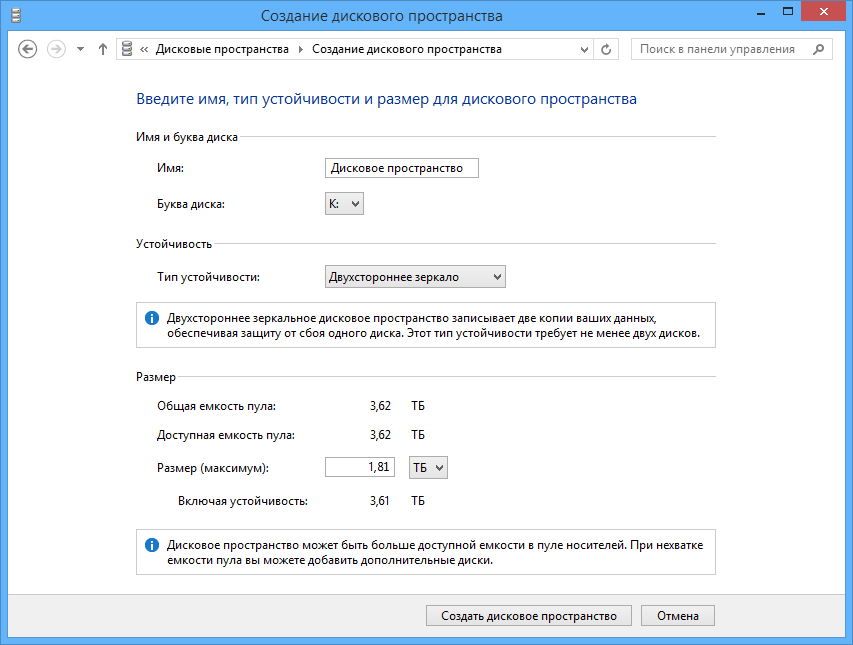
持続可能性セクションでは、安定性のタイプを選択する必要があります。 私は両面鏡を選びました。 この種類の復元力により、Windowsは各ドライブにデータのコピーを保存します。
参考のために、Windowsは4種類の回復力を選択することを推奨しています。
- シンプル 。 保管された情報は、プール内のすべてのディスクに順次配布されます。 この場合のスペースの合計容量は、それに含まれるすべてのドライブの合計ボリュームに等しくなります。 このタイプはRAID 0に似ています。フォールトトレランスを提供しません-ドライブの1つが故障した場合、すべての情報が失われます。
- 両面ミラー 。 録音は各ドライブで同時に実行されます。 このタイプの安定性には、少なくとも2つのディスクが必要です。 ドライブの1つに障害が発生しても、情報は失われません。 スペースの合計容量は、ドライブの合計ボリュームの半分に等しくなります。 このタイプの復元力は、RAID 1に類似しています。
- 三方鏡 。 録音は3台のドライブで同時に実行されます。 2つのドライブに障害が発生すると、データが保存されます。 最低5台のドライブが必要です。 このスキームには最大の信頼性がありますが、読み取りと書き込みの速度が低下します。 スペースの合計容量は、すべてのドライブの合計容量の1/4です。 操作トレーラーはRAID 1Eに似ていますが、よくわかりません。 コメントであなたの考えを共有してください。
- パリティ 。 3〜8台のドライブで使用できます。 1つを除くすべてのドライブは書き込まれたデータであり、最後のドライブは書き込まれたパリティ情報(ブロックチェックサム、XORアルゴリズムによって計算された)です。 ドライブの1つに障害が発生した場合、欠落データを計算できます。 信頼性は2面ミラーに似ていますが、冗長データの量は1 / N(ドライブの数)であり、2面ミラーは常に½です。 つまり、パリティを使用する場合に有用なデータを記録するために使用できるスペースの量が多くなります。 ただし、チェックサムを計算する必要があるため、書き込み速度は大幅に低下します。
設定できるスペースパラメータの1つはそのサイズです。 私の場合、両面ミラーを使用する場合、使用するドライブの合計容量の半分にサイズを設定することをお勧めします。 論理的に思えますが、スペースでは異なるサイズのディスクを使用できますが、「デフォルト」では、システムは合計ボリュームの半分を提供しますが、使用されるドライブは等しくありません。 さらに、任意のサイズを指定できますが、これはスペースの機能には影響しません...当分の間。 小さなドライブがいっぱいになるとすぐにスペースが解体され、その機能は適切なプールに新しいドライブを追加することによってのみ復元できます。
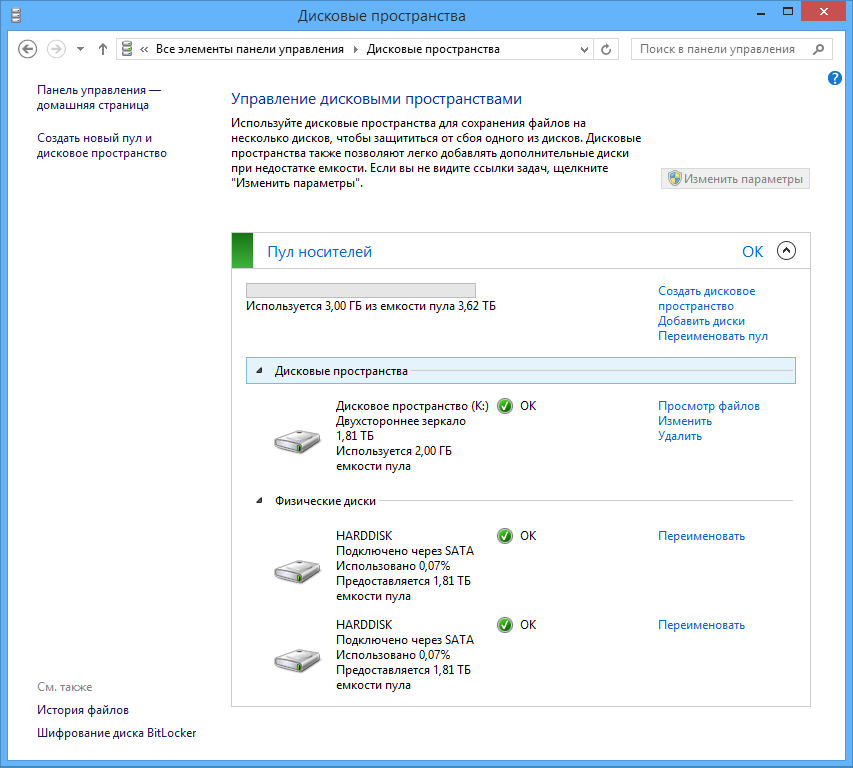
先ほど言ったように、構成後、ディスクスペースの使用はユーザーに対して完全に透過的です。
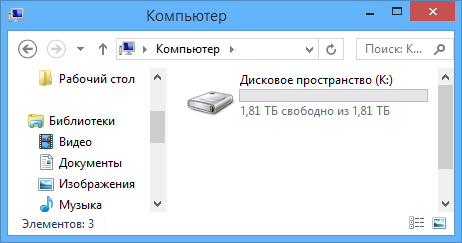
Windowsライブラリの場所を変更する
次のステップでは、標準ライブラリの音楽、画像、ドキュメント、およびビデオの場所を、作成されたディスクスペースに移動します。 システムディスクに障害が発生しても、ギガバイト単位のロスレス音楽、貴重な家族のビデオ、写真を失いたくありませんか?
まず、ディスクスペースのルートにフォルダーを作成します。 Music、Video、Images、およびDocumentsフォルダーを作成しました。 それらのそれぞれに何が保存されるかは明らかだと思います。 次に、Windowsライブラリのいずれか(右のエクスプローラーペイン)を右クリックし、[ プロパティ]を選択します 。

開いたウィンドウで、[ 追加 ]ボタンをクリックし、ディスクスペースのルートに作成されたフォルダーを選択します。

選択したライブラリの標準の場所を削除するだけです。 残りのライブラリでも同じことを行う必要があります。
メディアストリーミングの開始
ストリーミングメディアを使用すると、DLNAをサポートするデバイスでマルチメディアファイルを再生できます。 この技術をサポートするデバイスには、テレビ、さまざまな据え置き型DVDおよびブルーレイプレーヤー、スマートフォン、ゲーム機、コンピューター、さらには冷蔵庫があります!
これを行うには、 Windows Media Playerを起動し、初期セットアップを実行します。 推奨オプションを選択しました。 次に、プレーヤーのライブラリに移動し、[ ストリーム ]ドロップダウンリストをクリックします。 リストで、[ マルチメディアストリーミングを有効にする]を選択します。

開いたウィンドウで、[ マルチメディアストリーミングを有効にする ]ボタンをクリックします。

次に開くウィンドウは、メディアストリーミングオプションウィンドウです。 ここでは、マルチメディアライブラリの名前を指定し、デバイスに特定の評価を持つファイルを表示するオプションを選択し、マルチメディアライブラリにアクセスするデバイス自体を選択する必要があります。

パラメータを入力したら、[OK]をクリックします。
サーバーの電源を入れたときのWindows Mediaの自動起動
おそらくあなたはそれが何であるかを尋ねるでしょう。 問題は、メディアを他のデバイスにストリーミングするために使用されるのはWindows Mediaライブラリだということです。 Windows Mediaが実行されていない場合、新しいファイルが追加されると、このライブラリはどのように更新されますか?
この問題は、 タスクスケジューラを使用して解決します 。 ちなみに、タスクを起動して完了するための幅広いパラメータを備えた非常に便利なツールです。 また、Windows自体は、スケジューラを常に使用して特定のタスクを実行します。たとえば、ユーザーの非アクティブ期間中にコンピューターの自動メンテナンスを開始します。
始めましょう。 [コントロールパネル]> [システムとセキュリティ]> [管理ツール]に移動し、管理者としてタスクスケジューラを実行します 。
ウィンドウの右側で、 タスクの作成をクリックします 。 タスク作成ウィンドウが開きます。 タスクの名前を入力します。詳細を表示せずにタスクの動作を決定できる名前を使用することをお勧めします。 Windows Media Autostartを指定しました。 タスクの説明はオプションですが、記入しておくといいでしょう。
タスクを実行するアカウントを変更することを忘れないでください。したがって、Windows Media Playerが起動します。
これを行うには、[セキュリティ設定]グループで[ 変更 ]ボタンをクリックします。 ユーザー名を書き込む必要があるウィンドウが開きます。 ユーザーを入力し、[OK]をクリックします。
また、このグループで、 すべてのユーザーに対して実行スイッチにスイッチを設定します 。これは、ユーザーがログインしていない場合でもタスクを開始するために必要です。
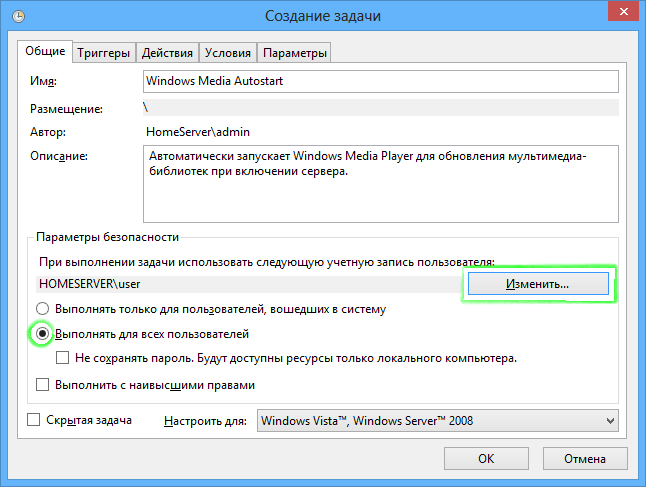
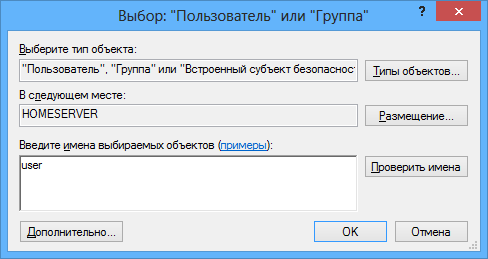
次に、[ トリガー ]タブに移動します。 [ 作成 ]ボタンをクリックし、開いたウィンドウで、[タスクの開始]ドロップダウンリストから[タスクから開始]を選択します。
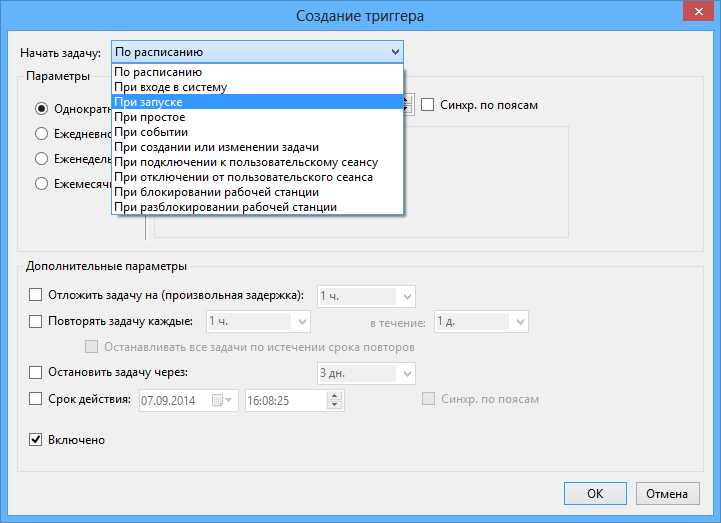
[OK]をクリックして、[ アクション ]タブに移動します。 [ 作成 ]ボタンをクリックします 。
[アクションの作成]ウィンドウが表示されます。 [アクション]で[ 実行 ]オプションが選択されていることを確認します。 [プログラムまたはスクリプト]入力フィールドにプログラムへのパスを入力します。 [参照]ボタンをクリックし、64ビットバージョンのWindowsのC:\ Program Files(x86)\ Windows Media Playerまたは32ビットバージョンのC:\ Program Files \ Windows Media Playerにあるwmplayer.exeファイルを選択します。 残りのフィールドは必須ではありません。

[OK]をクリックして、[ 条件 ]タブに移動します。 [ メインから給電されている場合のみ実行する]オプションのチェックを外しますが、これは必須ではありません。 あなたの好みに合わせて。
最後の[ 設定 ]タブに移動します。 [ タスクの実行をより長く停止する:3日]ボックスをオフにします。
[OK]をクリックして、ユーザーアカウントのパスワードを入力します。

パスワードを入力して[OK]ボタンを押すと、タスクスケジューラは、アカウントに「バッチタスクとしてログイン」権限が必要であることを通知します。

[OK]をクリックして、タスクスケジューラを閉じます。
管理者としてローカルセキュリティポリシー (管理も含む)を開きます。
開いたウィンドウで、[ ローカルポリシー ]、 [ユーザー権利の割り当て ]の順にダブルクリックしてから、バッチジョブとしてログインします。
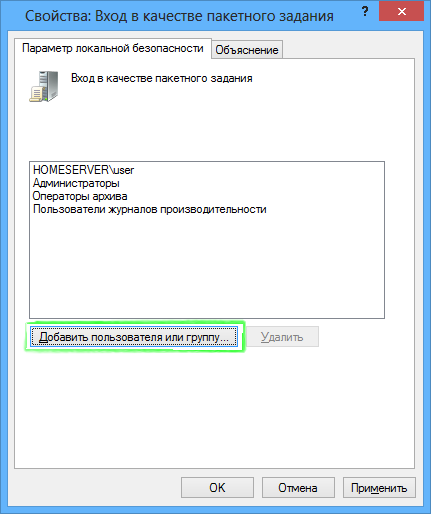
タスクスケジューラと同様に、[ ユーザーまたはグループの追加 ]ボタンをクリックし、ユーザー名を入力して[OK]をクリックします。 ユーザー名を持つ新しいアイテムがリストに表示されるかどうかを確認し、[OK]をクリックします。 これで、ローカルセキュリティポリシーを閉じることができます。
フォルダーを共有する
次のステップは、ディスクスペース上の共有フォルダーを開くことです。 これは、ネットワークユーザーが特定のフォルダーに対してファイルを読み書きできるようにするために必要です。 Music、Video、Images、Documents、Backups、Otherフォルダーと共有します(最後の2つを作成する必要があります)。
フォルダを右クリックして、[プロパティ]を選択します。 [ アクセス ]タブに移動します。
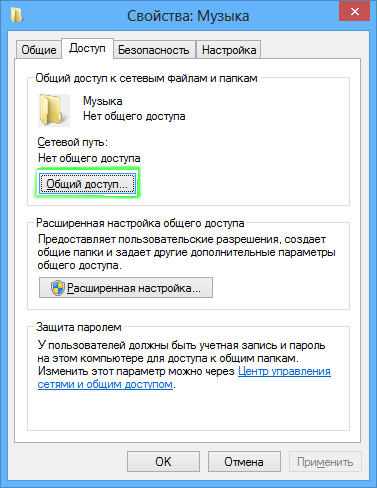
[ 共有 ]ボタンをクリックします。 次のウィンドウが開きます。
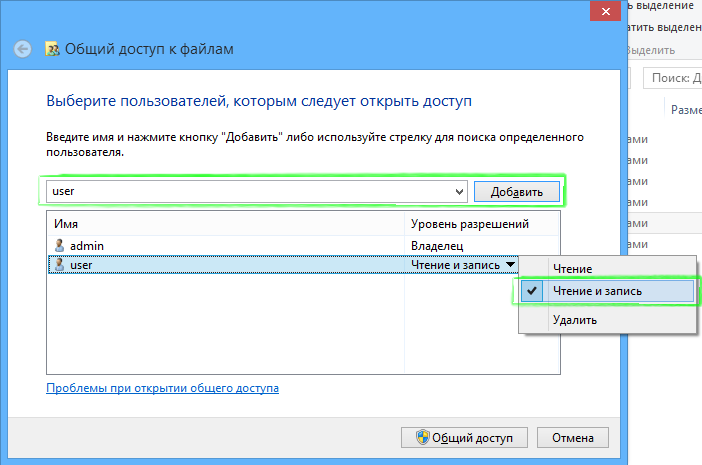
ユーザー名(ユーザー)を入力し、[追加]をクリックします。 次に、以下のリストで、ユーザーのアクセス許可レベルを読み取りおよび書き込みに設定します。 あとは、ウィンドウの下部にある[共有]をクリックし、管理者パスワードを入力して[完了]をクリックするだけです。
残りのフォルダーに対してこれらの手順を繰り返します。
クライアントマシンでパブリックネットワークフォルダーを開く
ここにあるものはすべて非常にシンプルです。 クライアントマシンで、ネットワークコンピューター(Windows Vista / 7/8のネットワークまたはWindows XPのネットワークコンピュータ)でフォルダーを開く必要があります。 作成したサーバーの名前をダブルクリックします。 ユーザー名とパスワードを入力する必要があるウィンドウが開きます。
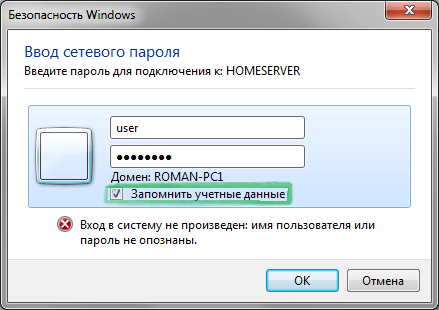
サーバーに保存されている資格情報を入力する必要があります。 確かに、これはユーザーとパスワードです。 [資格情報を記憶する]をオンにして、[OK]をクリックします。
これで、このコンピューターでサーバー上のフォルダーにあるファイルの読み取りと書き込みができるようになりました。

サーバーへのバックアップを構成する
家のすべてのコンピューターにはおそらく重要なファイルがあります。 Windowsには、 Data Backupという優れた機能があります。これは、構成中に指定されたファイルを使用して、OS自体とフォルダーのバックアップを作成します。 この機能により、コピーを別のハードドライブまたはネットワーク上の場所に保存できます。 サーバー上のデータストレージの信頼性は2番目のハードドライブのデータをミラーリングするように構成されているため、後者の構成を提案します。
始めましょう。 [ コントロールパネル]を開き、 コントロールパネルのすべてのアイテムのビューを選択し、[ Windows 7ファイルの復元] (Windows 8ではまったく同じ名前)をダブルクリックします。 [ファイルのバックアップまたは復元]ウィンドウが開きます。
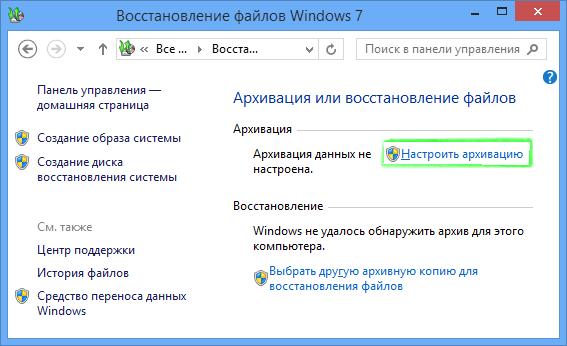
アーカイブの場所を選択するウィンドウが開きます。
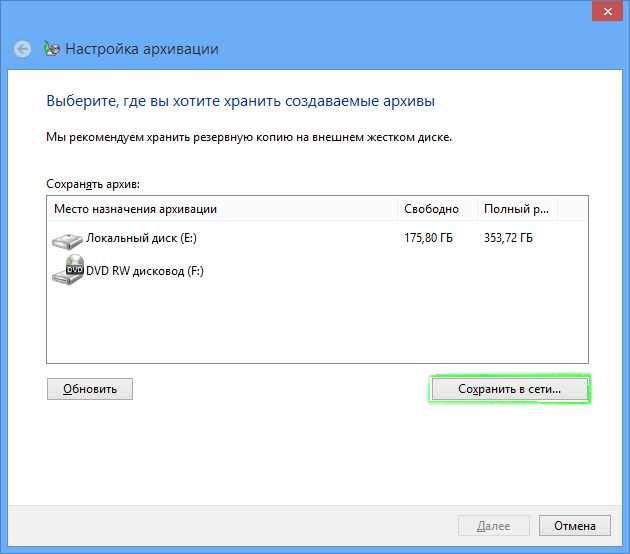
アーカイブコピーをサーバーに保存するため、[ ネットワークに保存 ]ボタンをクリックする必要があります。
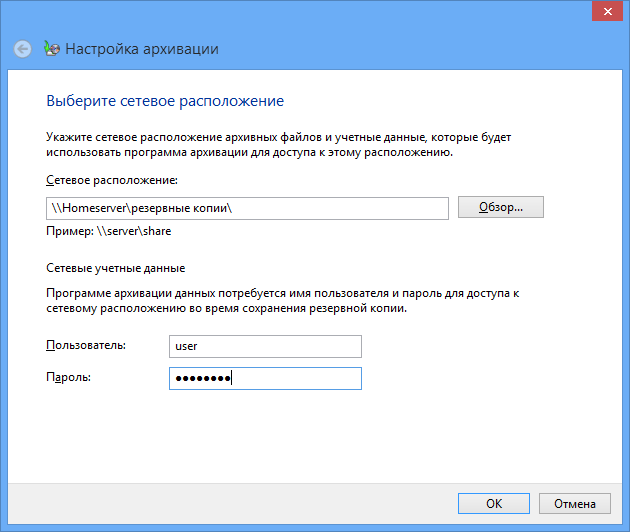
アーカイブは上記で作成されたバックアップフォルダに保存され、レコードとの共有は既に開かれています。 [参照]ボタンを使用して、フォルダーへのパスを指定するか、手動で書き込みます。 [ユーザー]フィールドにユーザーを入力し、[パスワード]にアカウントに対応するパスワードを入力します。
OKをクリックします。 次のウィンドウで、アーカイブするファイルをWindowsに選択させるかどうかを選択する必要があります。 システムイメージは必要ないので、自分で選択することにしました。
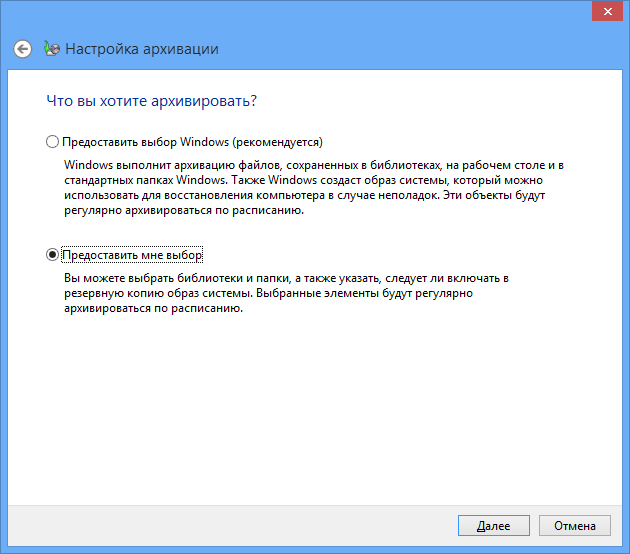
次へをクリックします。
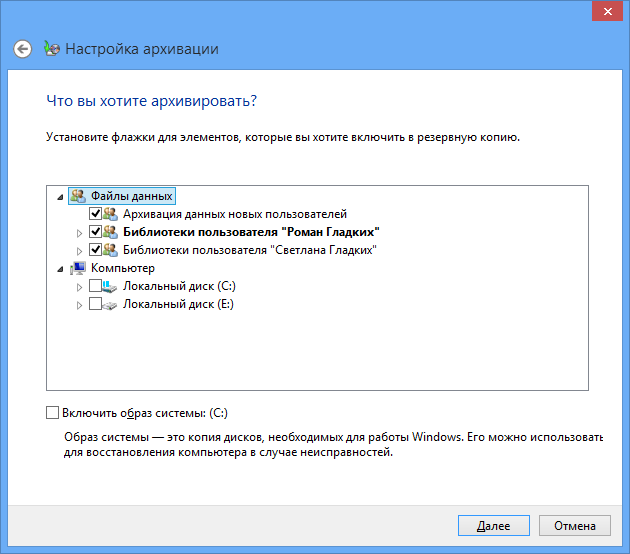
システムイメージは必要ないので、チェックを外しました。 また、このウィンドウでは、アーカイブ用の追加フォルダーを選択できます。 次へをクリックします。
次のウィンドウで、指定されたアーカイブパラメータを確認し、必要に応じてスケジュールを変更します。 私にとっては、日曜日の3:00に毎週アーカイブすることを示しました。
すべてのデータをもう一度確認し、[ 設定を保存]をクリックしてアーカイブを開始します 。
プリンターを共有する
おそらくあなたの家にはプリンタが1台しかなく、複数の人が一度にそのサービスを使いたいと思うかもしれません。 この問題を解決するのは非常に簡単です! プリンターをホームサーバーに接続して共有するだけです。 その後、家のすべてのコンピューターがこのプリンターで印刷できるようになります。
最初に行うことは、プリンターをサーバーに接続し、ドライバーをインストールすることです。 Samsung SCX-4100 MFPを使用しました。 ドライバーをインストールしたら、 コントロールパネルを開き、すべての要素の表示を選択して、[ デバイスとプリンター]セクションに移動します 。
インストールしたプリンターを見つけて、そのコンテキストメニューを開きます。 プリンターのプロパティを選択します。

[ アクセス ]タブに移動します。
[ このプリンターを共有する]の横にあるチェックボックスをオンにします。 次に、ネットワーク上の他のコンピューターに表示されるプリンターの名前を入力します。
ネットワークに32ビット版と64ビット版の両方のWindowsを搭載したコンピューターがある場合、このウィンドウの[ 追加ドライバー ]ボタンをクリックすることをお勧めします。
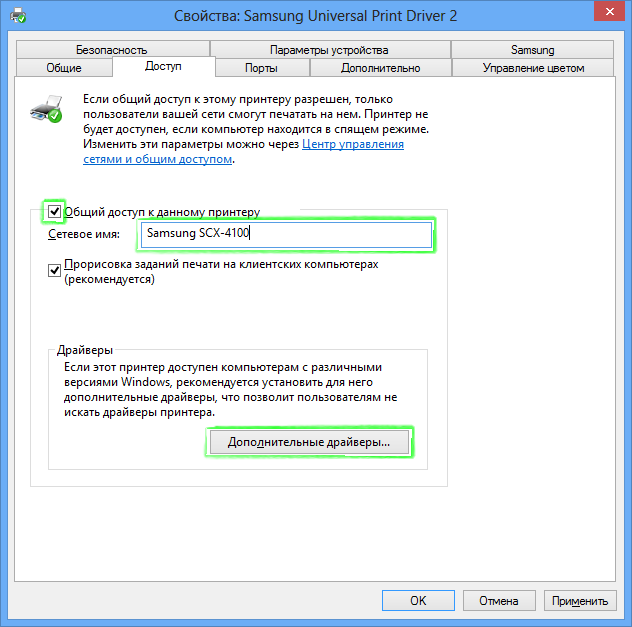
次のウィンドウで、インストールするビットのドライバーを選択する必要があります。 64ビットバージョンのWindows用のドライバーが既にインストールされているため、 x86 (32ビット)をチェックします。 あなたの場合、すべてが逆の場合もありますが、それは問題ではありません。
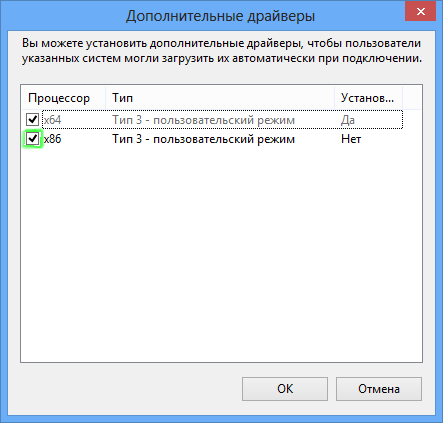
確認後、[OK]をクリックします。 ドライバーへのパスを指定する必要があるウィンドウが開きます。 プリンターのドライバーが単一のインストールファイル(* .exe)として提供されている場合、アーカイバーを使用してドライバーからファイルを抽出しようとするか、インストーラーがTempフォルダーなどに抽出します。
必要なビット深度のドライバーへのパスを指定し、[OK]をクリックします。 ドライバがインストールされるのを待ち、[OK]ボタンをクリックして[プリンタのプロパティ]を閉じます。
次に、プリンタをネットワークコンピュータに接続してみます。 ネットワーク上のすべてのデバイスをリストするフォルダーを開き、サーバーを開きます。 ネットワークフォルダーを開くことに加えて、上記の名前のプリンターが表示されました。 コンテキストメニューを開き、[ 接続]アイテムを選択します 。
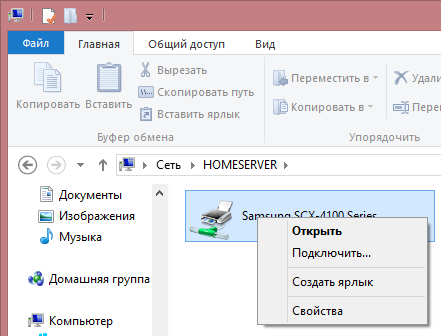
Windowsは、プリンターを信頼するかどうかを尋ねます。
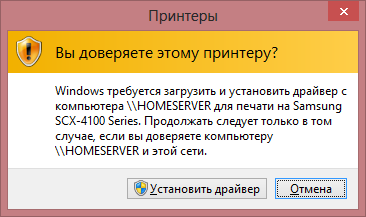
[ ドライバのインストール]をクリックします 。 その後、Windowsは自動的にサーバーから必要なドライバーをダウンロードしてインストールします。
できた! これで、プリンターが直接接続されていなくても、別のコンピューターからプリンターに印刷できます。
リモートサーバー管理
これはサーバーであるため、モニター、キーボード、およびマウスは必要ありません(そうでなければ、通常のPCになります)。 しかし、これをすべてせずに追加の構成を実行する方法は? この目的のために、 リモートデスクトップ接続が使用されます。
設定しましょう。 [コントロールパネル]> [システムとセキュリティ]> [システム]に移動し、ウィンドウの左側で[ リモートアクセス設定]を選択します。
スイッチを[このコンピューターへのリモート接続を許可する]に設定し、スイッチの下にチェックマークが選択されていることも確認します。
次に、ユーザーユーザーがリモートデスクトップ経由で接続できるようにする必要があります。 [ ユーザーの選択 ]ボタンをクリックします。

開いたウィンドウで、「追加」をクリックします。 新しいウィンドウで、ユーザーを入力し、[OK]をクリックします。

ユーザーがリストに表示されることを確認します。 OKをクリックします。 また、[OK]ボタンを使用して[システムのプロパティ]ウィンドウを閉じます。
これらのパラメーターを設定したら、リモートデスクトップ接続プログラムまたは別のRDPクライアントを使用して、任意のホームPCからサーバーに接続できます。
接続するときは、サーバー名、ユーザー名(ユーザー)、およびパスワードを入力する必要があります。 サーバーのデスクトップが表示され、リモートで構成できます。
サーバーのセキュリティ
これは最も重要なポイントの1つです。 サーバーはWindowsを使用しているため、これはサーバーにウイルス感染のリスクがあることを意味します。 サーバーを保護する方法は?
Windowsの自動更新をオンにします!
Microsoftは、セキュリティホールを塞ぐ(場合によっては新しいセキュリティホールを開く)Windows用のセキュリティ更新プログラムを常にリリースしています。 すべての更新プログラムがインストールされている場合、コンピューターのセキュリティはより高いレベルにあります。
Windows Updateを開き、ウィンドウの左側で[ 設定]を選択します。 ドロップダウンリストで[更新プログラムを自動的にインストールする(推奨)]が選択されていることを確認します 。 選択されていない場合はこの項目を選択し、[OK]を押します。
アンチウイルス保護
コンピューター(この場合はサーバー)をより完全に保護するには、ウイルス対策ソフトウェアが必要です。
Windows 8には、Windows Defender保護の統合システムが組み込まれています。これには、優れた製品であるMicrosoft Security Essentialsが含まれています。 Windows Defenderは、システムのインストール後すぐにWindows 8で動作し、手動のアクティベーションと起動を必要としません。
別の会社のアンチウイルスをインストールする場合、Windows 8のビルトインは自動的にオフになります。
Windows Defenderは、ウイルスデータベースが利用可能になり次第(通常は1日に数回)、ウイルスデータベースを自動的に更新します。 手動で更新する必要はありません。
共通権利アカウント
インストール直後に、管理者アカウントと通常のユーザーアカウントが作成されました。 サーバーで作業するために、クライアントは後者のオプションを使用します。 これにより、重要なサーバー設定を変更したり、管理者の資格情報を知らずにシステムファイルにアクセスしたりすることができなくなります。
まとめ
記事は非常に膨大で詳細であり、できれば興味深いものであることが判明しました。 私はあなたと私の知識を共有しようとし、Windows 8 Professionalでホームサーバーを作成し、それを使用するようにコンピューターをセットアップする方法を説明しました。 この記事で誰かを助けてくれたらとても嬉しいです。
コメントであなたの意見、追加、コメント、その他の有用なことを共有してください。
あなたと一緒にいたのはローマのグラドキフです。
じゃあね!